Cuadro de diálogo Configuración de texto
Establezca la fuente, el tamaño de fuente, etc., para el encabezado, el pie, los números de página, la información de copyright y la información de foto.
Se puede establecer texto en cada pestaña.
Para abrir el cuadro de diálogo Configuración de texto (Text Settings), seleccione el elemento que desee imprimir desde Configuración de texto (Text Settings) en la pestaña Formato (Layout) en la pantalla principal y, a continuación, haga clic en Configuración... (Settings...).
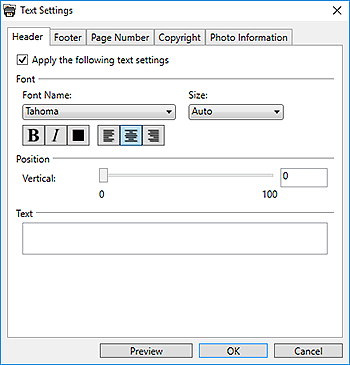
- Aplicar la siguiente configuración de texto (Apply the following text settings)
- Marque esta casilla de verificación para imprimir con los ajustes hechos en la ficha correspondiente.
- Nombre de fuente (Font Name)
- Seleccione el tipo de fuente.
- Tamaño (Size)
-
Seleccione el tamaño de fuente.
 Nota
Nota- Seleccione Auto para que el tamaño de fuente se ajuste automáticamente en función de la anchura de la imagen.

 (Negrita/Cursiva)
(Negrita/Cursiva)- Cambia el estilo de fuente a negrita o cursiva.
 (Configuración de color)
(Configuración de color)-
Se abre el cuadro de diálogo Color; seleccione el color de fuente.
 Nota
Nota- Si se establece el color de fuente en negro en la pestaña Encabezado (Header), Pie (Footer), Número de página (Page Number) o Información de foto (Photo Information), al marcar la casilla de verificación Imprimir los márgenes en negro (Print the margins in black), el color de la fuente cambia a blanco.


 (Alinear a la izquierda/Centrar/Alinear a la derecha)
(Alinear a la izquierda/Centrar/Alinear a la derecha)-
Puede establecer como desea alinear el texto.
 Nota
Nota- No aparece en la ficha Copyright.
- Transparencia (Transparency)
-
Establezca la transparencia del texto moviendo el control deslizante o introduciendo el valor (de 0 a 100) en la entrada de texto.
 Nota
Nota- Aparece únicamente en la pestaña Copyright.
- Posición (Position)
-
Establezca la posición para imprimir texto moviendo el regulador o introduciendo el valor (de 0 a 100) en el cuadro de entrada de texto.
 Nota
Nota- En la ficha Copyright, las posiciones de impresión aparecen en una lista; seleccione la posición donde desea imprimir texto.
- En la pestaña Información de foto (Photo Information), aparece Se corresponde con la orientación de la imagen (Correspond to image orientation). Marque esta casilla de verificación para que la posición se ajuste automáticamente en función de la orientación de la imagen.
- Texto (Text)
-
Introduzca el texto que desea imprimir.
 Nota
Nota- No se muestra en la pestaña Número de página (Page Number) ni Información de foto (Photo Information).
- Imprimir info config. impresión (Print the print settings info)
-
Marque esta casilla de verificación para imprimir en el pie información sobre la configuración de impresión.
 Nota
Nota- Aparece únicamente en la pestaña Pie (Footer).
- Imprimir número total de páginas (Print total page number)
-
Marque esta casilla si desea imprimir el número total de páginas junto al número de página.
 Nota
Nota- Aparece únicamente en la pestaña Número de página (Page Number).
- Información de foto para imprimir (Photo Information to Print)
-
Marque las siguientes casillas de verificación para imprimir la información de foto correspondiente.
- Nombre archivo (File Name)
- Fecha/hora de captura (Shooting Date/Time)
- Nombre de modelo de cámara (Camera Model Name)
- Objetivo (Lens)
- Modo Captura (Shooting Mode)
- Velocidad de obturación (Shutter Speed)
- Valor de apertura (Aperture Value)
- Compensación de exposición (Exposure Compensation)
- Velocidad ISO (ISO Speed)
- Balance de blanco (White Balance)
- Estilo foto (Picture Style)
 Nota
Nota- Puede cambiar el orden arrastrando el nombre del elemento.
- Predeterminados (Defaults)
- Restablece el estado predeterminado.
- Seleccionar todo (Select All)
- Marca todas las casillas de verificación.
- Borrar todo (Clear All)
- Desactiva todas las casillas de verificación.
 Nota
Nota- Aparece únicamente en la pestaña Información de foto (Photo Information).
- Vista preliminar (Preview)
- Permite comprobar la vista preliminar con los ajustes aplicados.

